从键盘显示和隐藏界面
您也可以直接从键盘临时显示和隐藏界面 。这些键盘快捷键可以在所有屏幕模式下使用 , 而不仅仅是全屏模式 , 它们是在需要时为自己提供更多空间的好方法 。在这三种屏幕模式中的任何一种下 , 按键盘上的Tab键可显示或隐藏左侧的工具栏 , 顶部的选项栏和右侧的面板 。在这里 , 我仍处于全屏模式 , 但是可以在带有菜单栏的标准和全屏模式下尝试一下 , 以了解其工作原理:
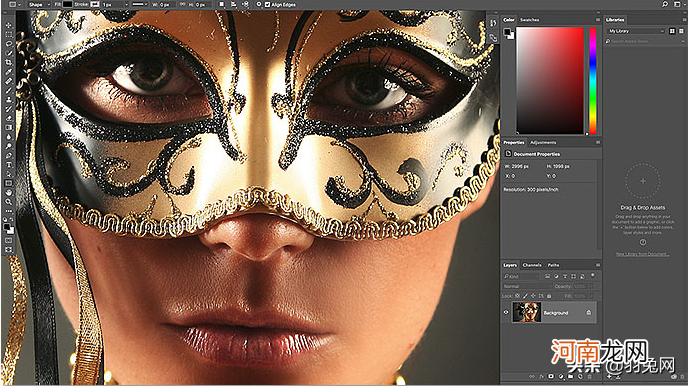
文章插图
按Tab键显示工具栏 , 面板和选项栏 。
要仅显示和隐藏右侧的面板 , 请按键盘上的Shift + Tab 。同样 , 这里我仍处于全屏模式 , 但这在Photoshop的所有三种屏幕模式下均有效:
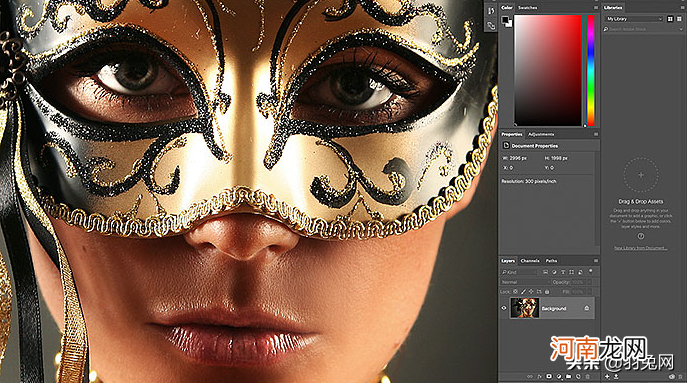
文章插图
通过按Shift + Tab在全屏模式下仅显示右侧面板 。
切换屏幕模式的最快方法
我们已经看到了如何从菜单栏的“查看”菜单和工具栏的“屏幕模式”图标在Photoshop的屏幕模式之间进行切换 。但是 , 在屏幕模式之间切换的最快方法是通过键盘在它们之间循环 。按键盘上的字母F可以从标准屏幕模式切换到带菜单栏的全屏模式 。再次按F切换到全屏模式 。再按一次F将使您从全屏模式回到标准屏幕模式 。要通过屏幕模式下 , 按周期向后Shift + F键 。
最后 , 我在前面提到过 , 您可以通过按键盘上的Esc键退出全屏模式 , 这将使您返回标准屏幕模式 。在全屏模式下按F会执行相同的操作 。
- 手机的飞行模式是干嘛用的 手机飞行模式下能干嘛
- 电脑硬件如何检测 电脑硬件升级检测工具
- 社交新零售的三大优势 新零售模式下的营销策略
- 学美术的专用画画工具 美术基础班的绘画工具
- 数据分析工具 数据分析的常用方法
- 四项最好的赚钱模式 免疫四项
- 穿越火线不能全屏怎么办 穿越火线进入游戏屏幕缩小
- 关键词热度分析工具 百度指数关键词搜索趋势
- 墙绘用什么颜料和工具 墙绘用什么颜料比较好
- 电脑屏幕缩小了怎么调成全屏 电脑屏幕放大缩小键
